כיצד לשתף ולהציג את יומן Outlook עם Google?
Outlook של Microsoft ו-Gmail של Google, כאפליקציות הדואר והיומן הפופולריות ביותר בחיי היומיום שלנו, לעיתים קרובות נדרשות לשתף מידע מסוים ביניהן. כאשר מדובר בחלוקת היומן מ-Outlook של Microsoft ל-Gmail של Google ולהציג אותו ביומן של Gmail, כיצד תוכלו לעשות זאת? במדריך זה, נציג לכם שלוש דרכים קלות להשגת המטרה שלכם.
שליחת הזמנה לשתף את יומן Outlook עם Google
כדי לשתף את יומן ה-Outlook עם Google על ידי שליחת הזמנה, תוכלו לפעול כדלקמן:
√ הערה: שיטה זו זמינה רק בחשבון Microsoft 365 במחשב שולחני של Microsoft 365.
1. החליפו את תצוגת Outlook לתצוגת יומן.
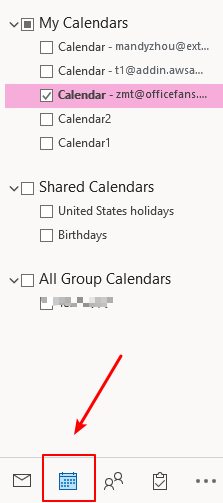
2. לחצו לחיצה ימנית על היומן שברצונכם לשתף תחת 'יומני שלי' ולחצו על 'הרשאות שיתוף' מהתפריט הקונטקסטואלי.
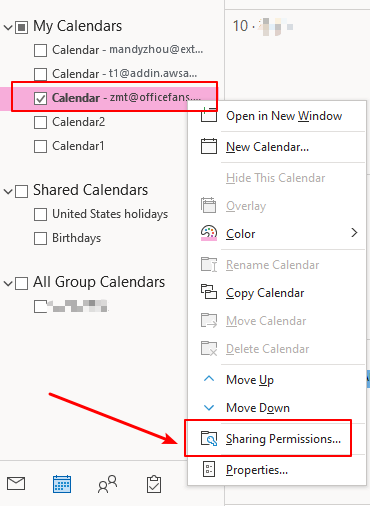
3. בתיבת הדו-שיח מאפייני היומן, עברו ללשונית הרשאות והקליקו על הוסף.
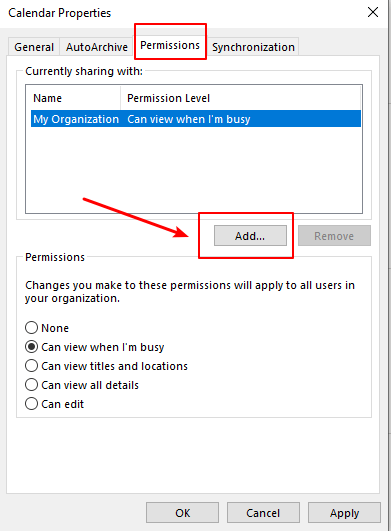
4. בחלון הוספת משתמשים, הקלידו את כתובת ה-Gmail שברצונכם לשתף את יומן ה-Outlook עמה בתיבה הוספה, והקליקו על אישור.
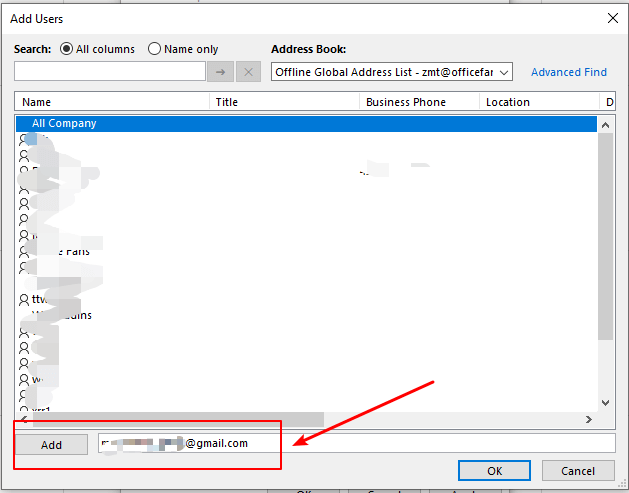
5. כברירת מחדל, רמת ההרשאה מוגדרת להצגת כל הפרטים. תוכלו לבחור אחת משלוש רמות ההרשאה כרצונכם וללחוץ אישור. כעת נשלחה ההזמנה לשיתוף יומן ה-Outlo ok לחשבון ה-Gmail שלך.
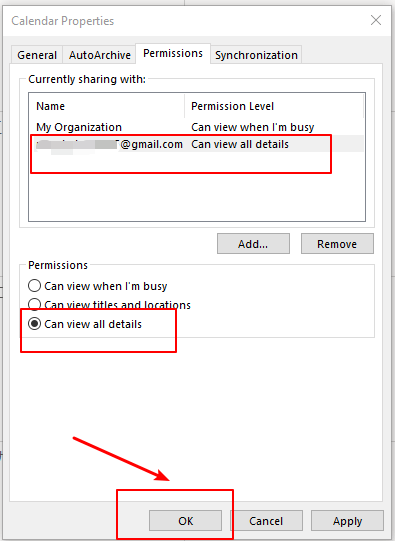
6. עד כאן הסתיים העבודה בצד ה-Outlook. כעת נעבור לחלק של Gmail של Google. התחברו לחשבון ה-Gmail שלכם ופתחו את המייל עם הנושא 'הוזמנתם לשתף את היומן הזה'.
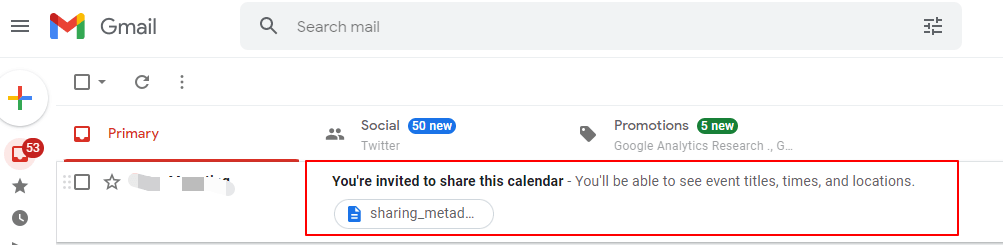
7. לחצו לחיצה ימנית על הקישור 'URL זה' מתחת לכפתור קבל והצג יומן ולחצו על העתק כתובת קישור.
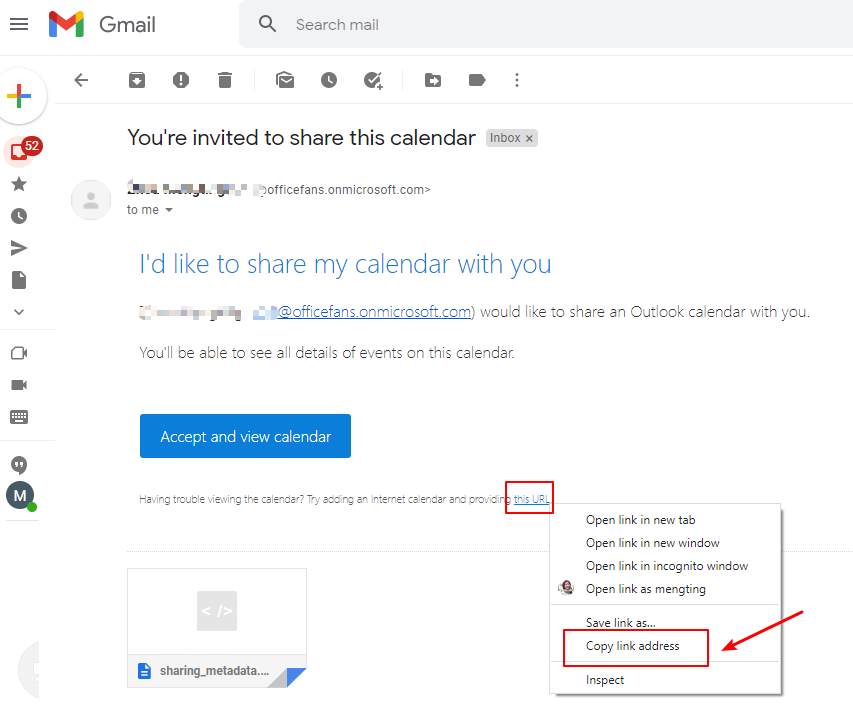
8. עברו ליומן Google והקליקו על סימן הפלוס באזור 'יומנים אחרים'.
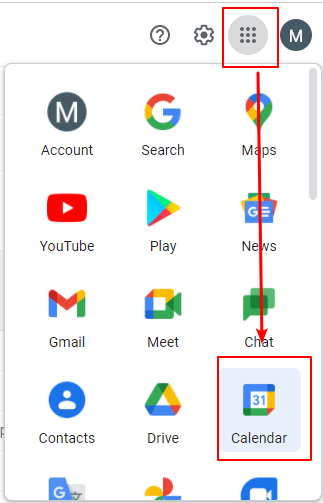
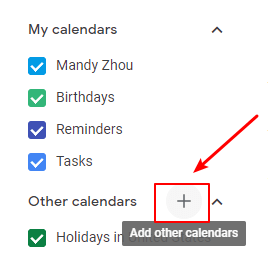
9. לחצו על 'מתוך URL' בתפריט הקופץ, והדבקו את כתובת הקישור שהעתקתם קודם לתיבת URL של היומן. ודאו שהקישור מסתיים בהרחבה .ics. לאחר מכן לחצו על הוסף יומן.
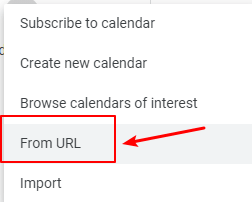
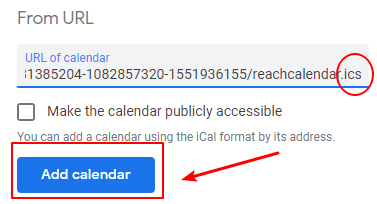
10. היומן המשותף נוסף בהצלחה ליומן Google. תוכלו לראות אותו באזור 'יומנים אחרים'.
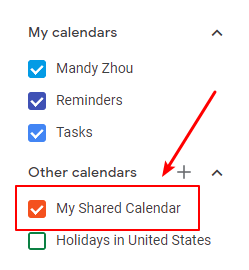
11. תוכלו לשנות את שם היומן המשותף אם תרצו. לחצו על האיקון ⁝, המייצג אפשרויות ליומן, ולאחר מכן לחצו על הגדרות בתפריט הקופץ.
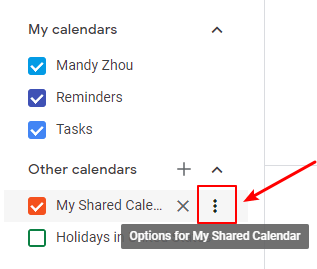
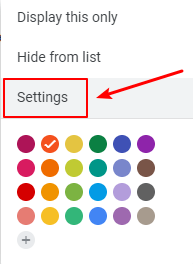
12. הקלידו את שם היומן שאתם רוצים בתיבת השם, והשינוי ישמר אוטומטית.
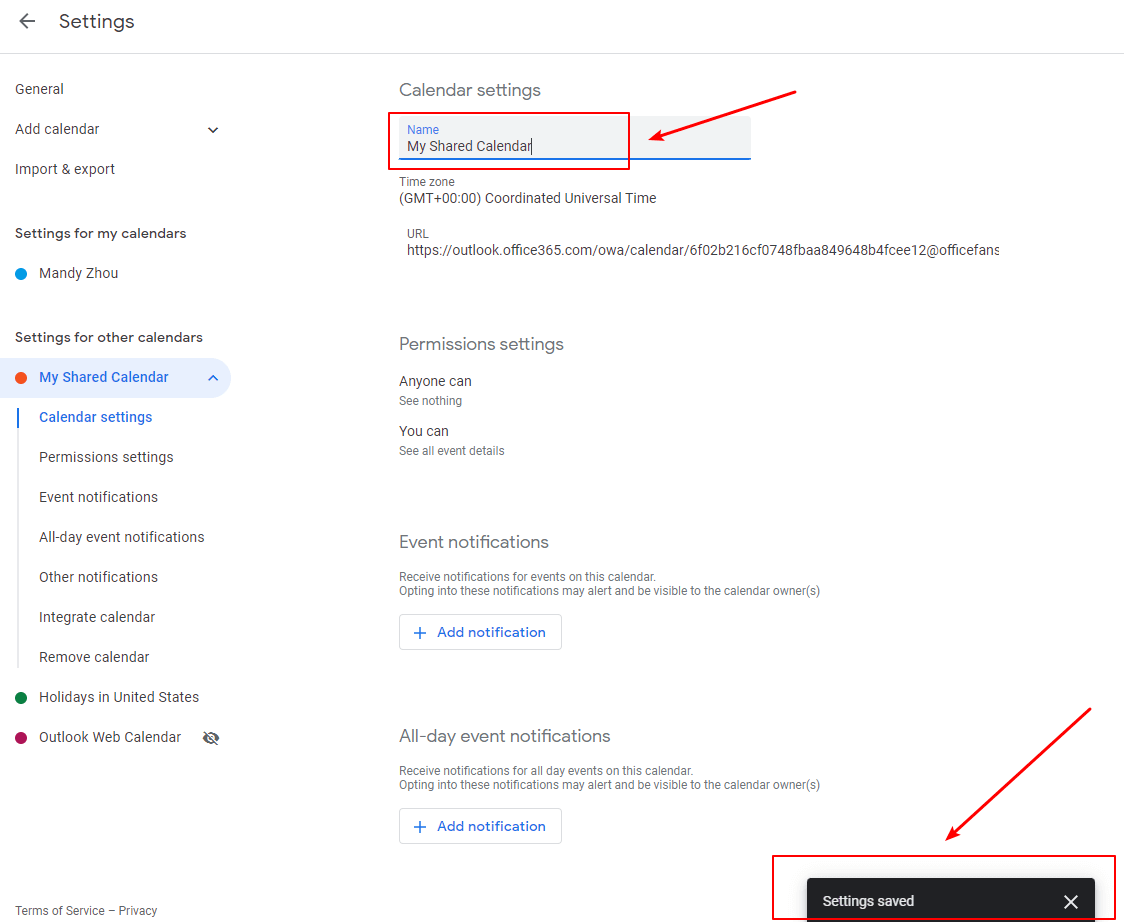
פרסום יומן Outlook באינטרנט כדי לשתף אותו עם Google
מכיוון ששיטה זו כוללת מגבלות רבות, הנה דרך נוספת לשתף את יומן ה-Outlook עם Google. תוכלו לפרסם את היומן ב-Outlook ברשת ואז להוסיף את קישור ה-ICS ליומן Google. אנא פעל לפי ההנחיות הבאות.
1. התחברו לחשבון האינטרנט של Outlook, והעברו לאפליקציית היומן.
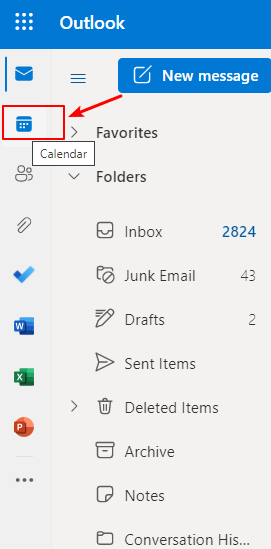
2. לחצו על סמל הגדרות, ולאחר מכן בחלונית הגדרות, לחצו על הצג את כל הגדרות ה-Outlook בתחתית.

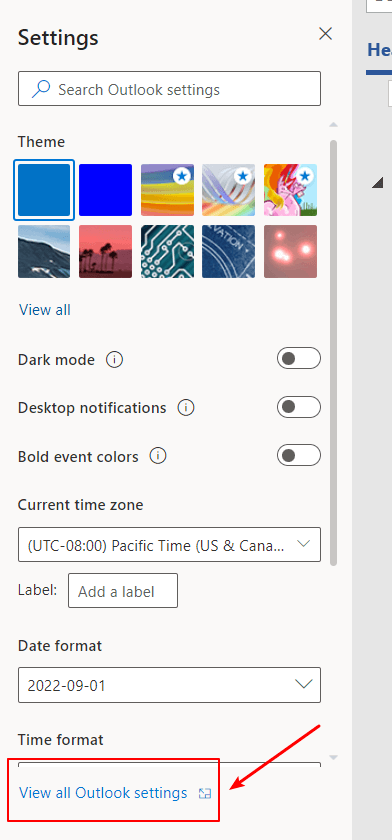
3. בחלון הגדרות, לחצו על יומן > יומנים משותפים. עברו למחלקת פרסום יומן בצד ימין, בחרו את היומן וציינו את רמת ההרשאה: הצגתי כשאני עסוק, או הצג את כל הפרטים. לאחר מכן לחצו על כפתור פרסם.
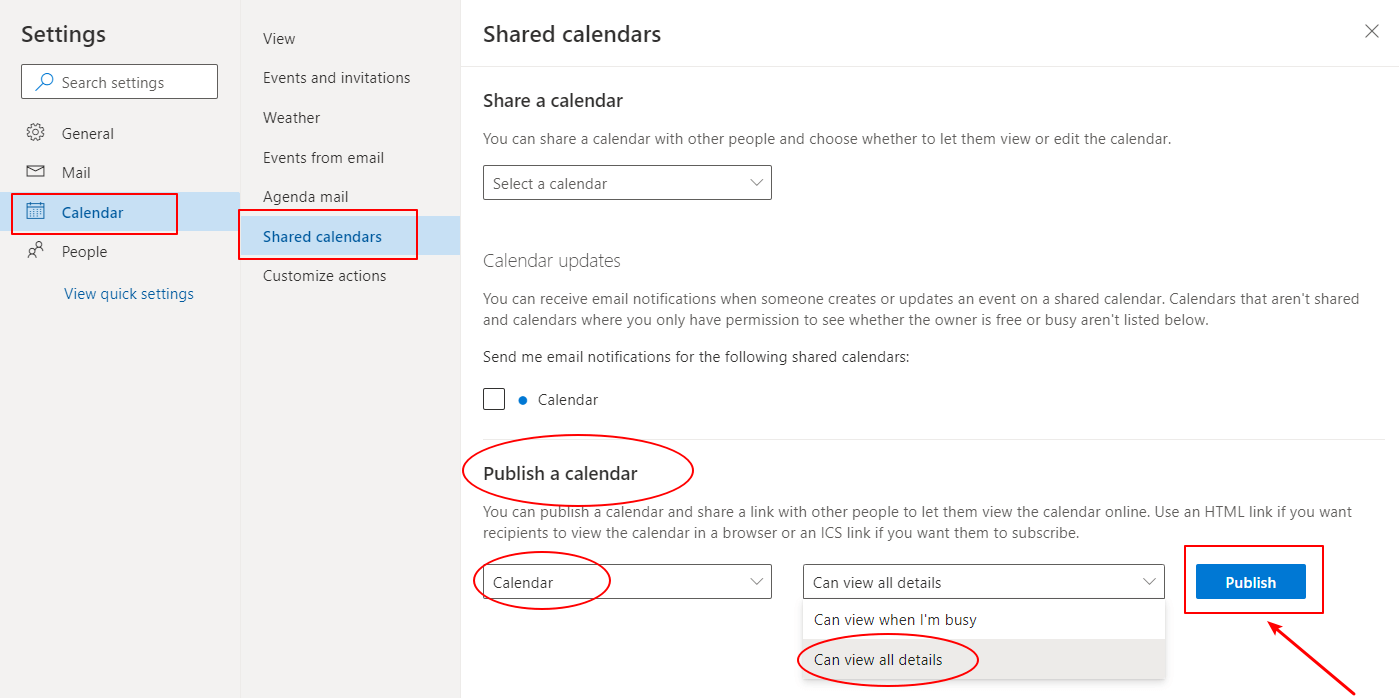
4. לחצו לחיצה שמאלית על קישור ה-ICS והקליקו על העתק קישור בתפריט הקופץ.
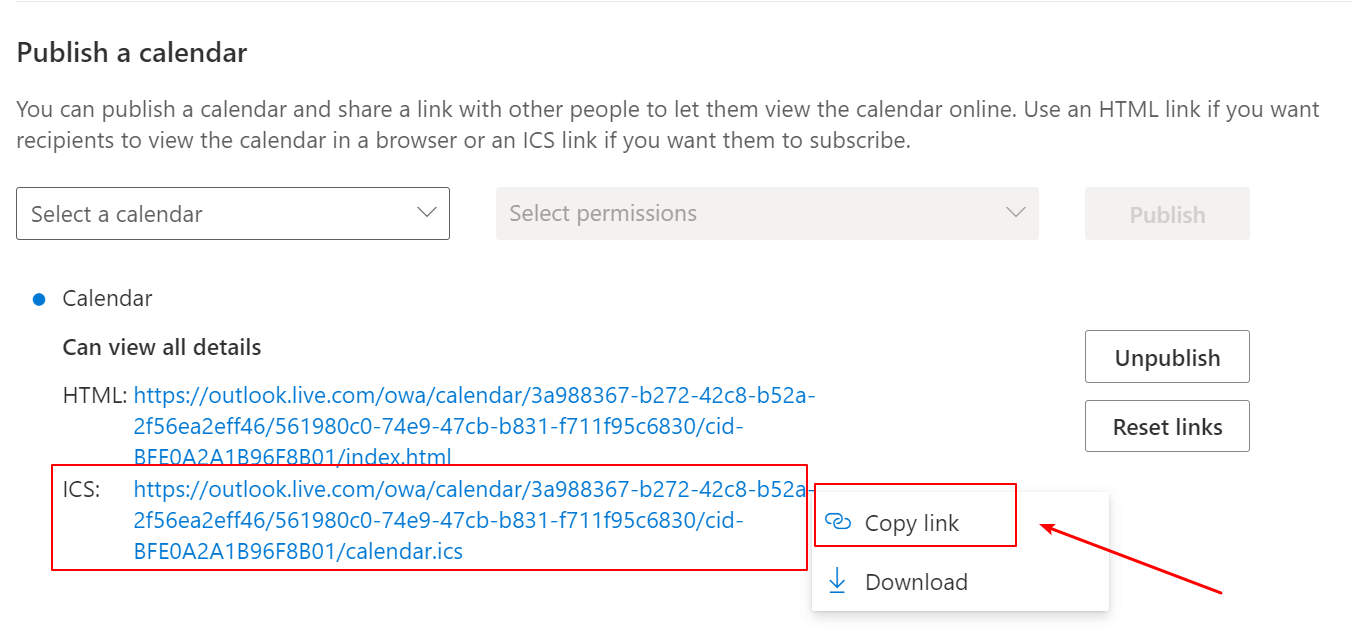
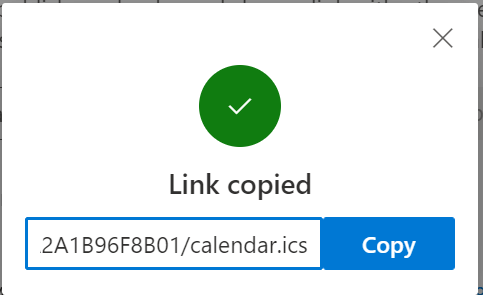
5. כעת הקישור ICS הועתק, אנא עקוב אחר השלבים 8-12 בפתרון הראשון כדי להוסיף את יומן ה-Outlook ליומן Google. תוכלו לראות את היומן שהוסף באזור 'יומנים אחרים'.
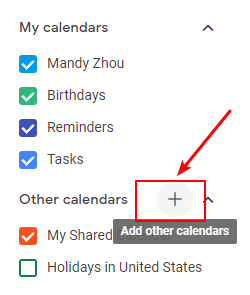
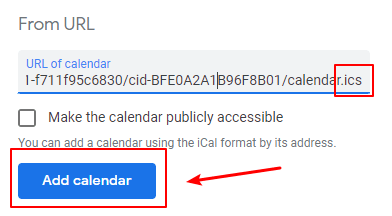
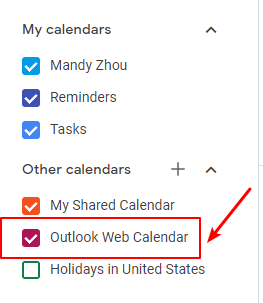
ייצוא יומן Outlook וייבואו ל-Google
הדרך השלישית היא לייצא את יומן ה-Outlook תחילה כקובץ בפורמט iCalendar (*.ics), ולאחר מכן לייבא את קובץ ה-ICS ל-Google. אנא פעל לפי ההנחיות הבאות.
1. החליפו את תצוגת ה-Outlook לתצוגת יומן ובחרו את היומן שברצונכם לייצא.
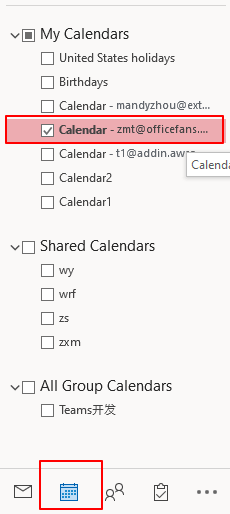
2. לחצו על קובץ > שמור יומן.
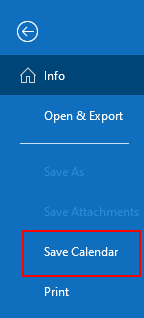
3. בחלון שמור בשם, הקלידו את שם היומן בתיבת שם הקובץ, או השתמשו בשם ברירת המחדל. לאחר מכן לחצו על כפתור עוד אפשרויות.
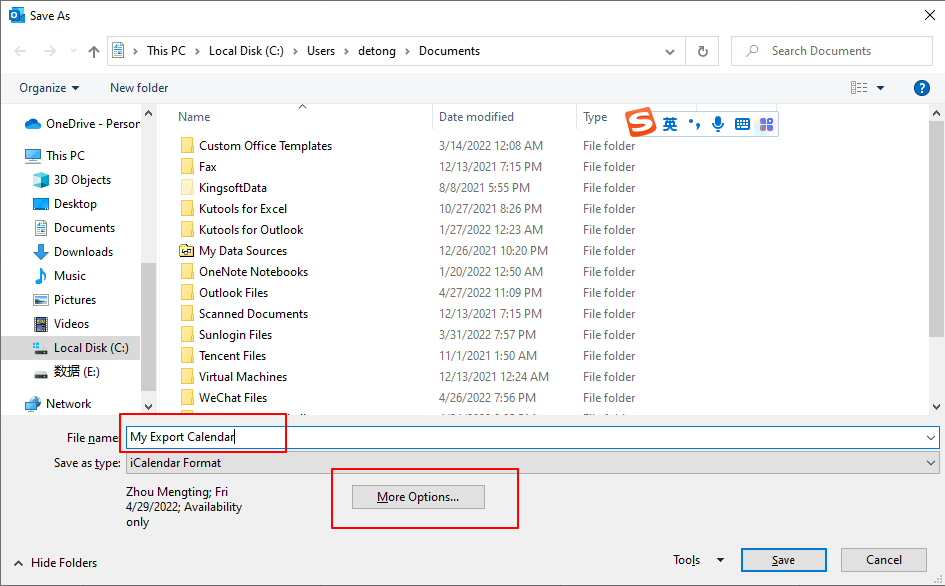
4. בתיבת הדו-שיח שמור בשם, ציינו את המידע לגבי טווח התאריכים והפרטים.
- ברשימה הנפתחת טווח תאריכים, תוכלו לבחור באפשרויות מוגדרות מראש כמו היום או כל היומן, או שתוכל לציין תאריכים בעצמך. אני בוחר כאן בכל היומן.

- במחלקת הפרטים, תוכלו לבחור בין שלוש אפשרויות: זמינות בלבד, פרטים מוגבלים ופרטים מלאים. אני בוחר כאן פרטים מלאים.

5. לחצו אישור. לאחר מכן ת跳出一个警告窗口,点击是。
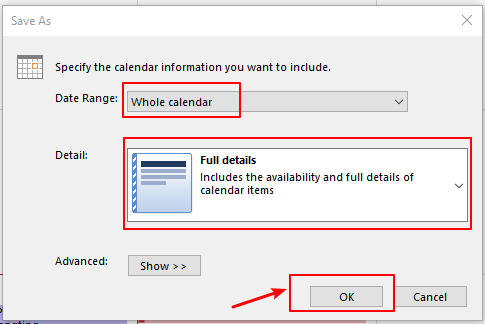

6. 现在您可以在底部看到日历的摘要,单击“保存”以创建 ICS 文件。
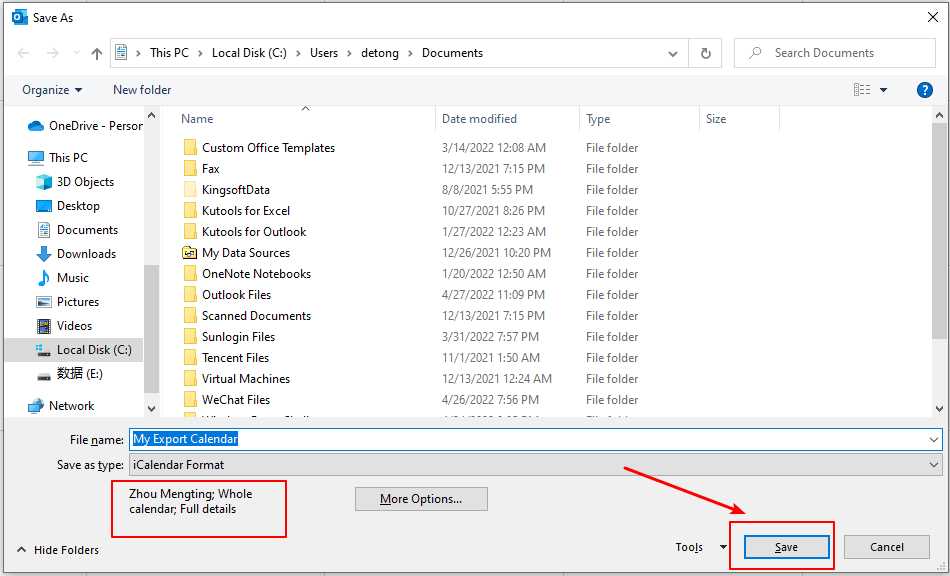
7. 转到 Google 日历,单击 设置 图标,然后在弹出菜单中单击 设置。
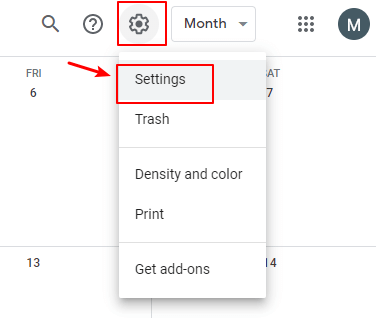
8. 在设置窗口中单击导入和导出。
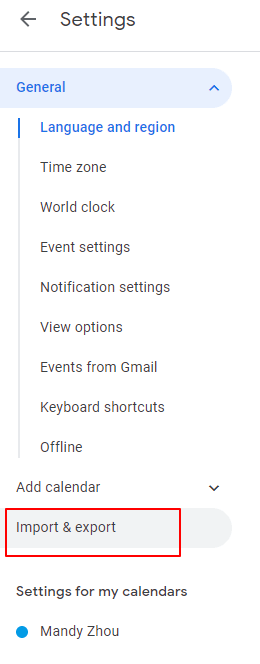
9. 单击导入并单击从您的计算机选择文件以上传 ICS 文件。选择日历文件,然后单击打开。
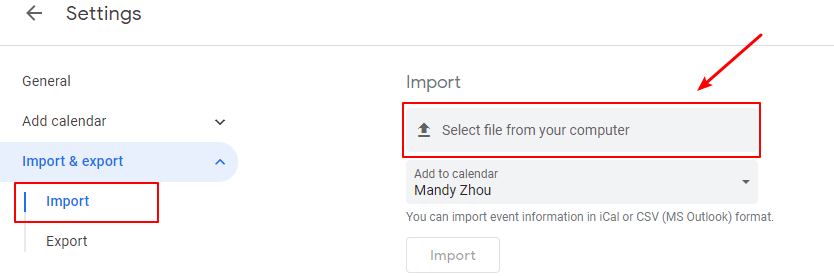
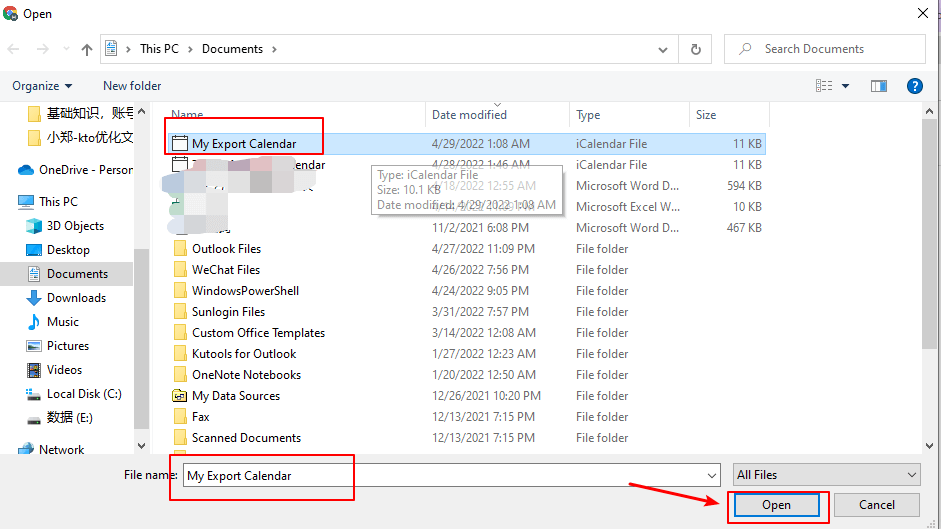
10. 单击导入按钮完成上传过程。然后会弹出一个通知窗口,提醒您已导入多少个事件。
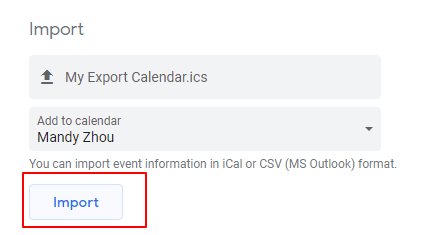
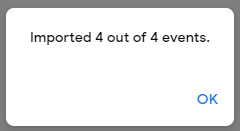
√ 注意:上述三种解决方案的局限性在于,在共享或导出 Outlook 日历后所做的更改无法同步到 Google 日历中。
相关文章
如何在Outlook.com中订阅Google日历?
本文将介绍如何轻松地在Outlook.com在线订阅Google日历的教程。
如何通过互联网/超链接在Outlook中打开(Google)日历?
假设您之前一直在Google在线日历中添加工作计划和安排。但现在您开始使用Outlook,并希望将Google日历迁移到Outlook中,该如何快速实现呢?以下解决方案将简化您的工作。
如何将Google日历添加/订阅到Outlook中?
假设您在私人Google日历中创建了许多约会和事件,现在您想将这些约会导入到Microsoft Outlook中,该如何处理?如果自动同步Google日历项目与Microsoft Outlook该怎么办?在本文中,我将逐步描述如何将您的私人Google日历添加或订阅到Microsoft Outlook中。
כלי הפרודוקטיביות הטובים ביותר ל-Office
חדשות חמות: Kutools עבור Outlook משיק גרסה חינמית!
התנסו בגרסה החינמית החדשה של Kutools עבור Outlook עם יותר מ-70 תכונות מדהימות, לשימושכם לתמיד! לחצו להורדה עכשיו!
🤖 Kutools AI : עושה שימוש בטכנולוגיית AI מתקדמת לניהול דואר אלקטרוני בקלות, כולל השבה, סיכום, אופטימיזציה, הרחבה, תרגום וכתיבת הודעות.
📧 אוטומציה של כתובת דואר אלקטרוני: תגובה אוטומטית (זמין עבור POP ו-IMAP) / תזמון שליחת כתובת דואר אלקטרוני / העתקה אוטומטית/עותק מוסתר לפי כלל בעת שליחת משלח אימייל / העברה אוטומטית (כלל מתקדם) / הוספת ברכה אוטומטית / פיצול אוטומטי של דואר אלקטרוני עם מספר נמענים להודעות נפרדות...
📨 ניהול כתובת דואר אלקטרוני: שלח מייל מחדש / חסום דואר אלקטרוני מזויף לפי נושא ואחרים / מחיקת דואר כפול / חיפוש מתקדם / ארגון תיקיות...
📁 קבצים מצורפים Pro: שמירה אצווה / פרידה אצווה / דחיסה אצווה / שמירה אוטומטית / נתק אוטומטית / דחיסה אוטומטית...
🌟 קסם הממשק: 😊עוד אימוגי יפים ומגניבים / קבלת תזכורת כאשר מגיע דואר אלקטרוני חשוב / מזעור Outlook במקום סגירה...
👍 פעולות בלחיצה אחת: השב לכולם עם קבצים מצורפים / דואר אלקטרוני נגד פישינג / 🕘הצגת אזור הזמן של השולח...
👩🏼🤝👩🏻 אנשי קשר ויומן: הוספת אנשי קשר מאצווה מתוך כתובת דואר אלקטרוני נבחרת / פיצול קבוצת אנשי קשר לקבוצות נפרדות / הסר תזכורת יומולדת...
פתחו מיד את Kutools עבור Outlook בלחיצה אחת. אל תחכו – הורידו עכשיו והגבירו את היעילות שלכם!



